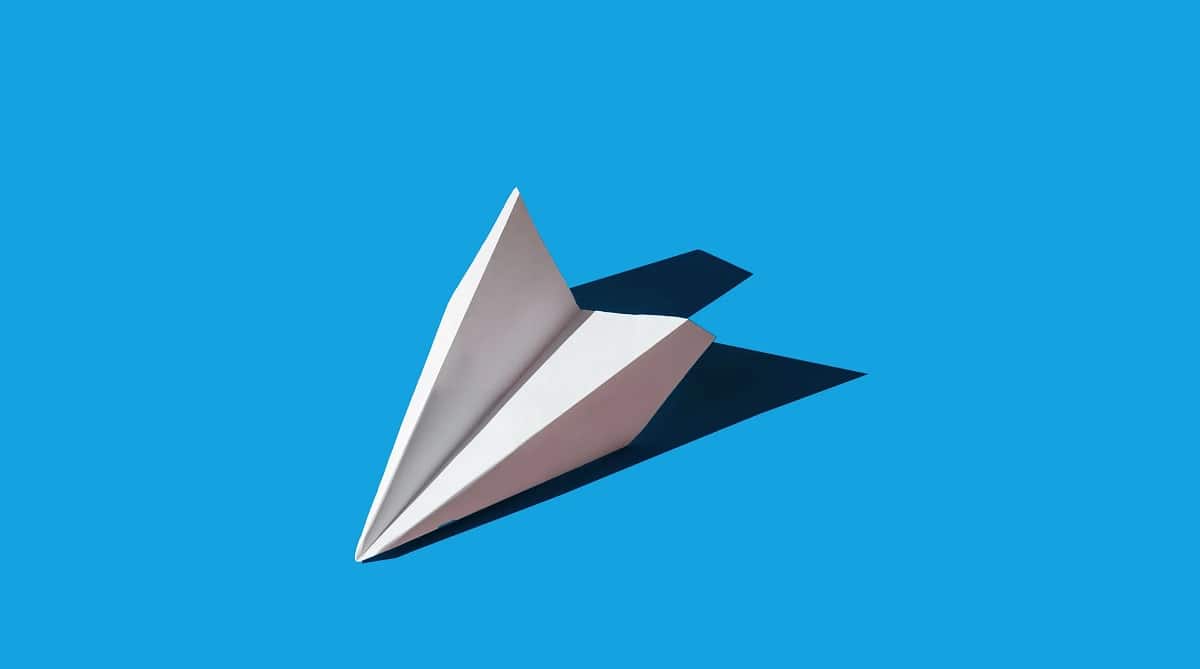
Telegram — одно из самых популярных приложений для обмена мгновенными сообщениями на Android. Многие считают его более полной альтернативой WhatsApp благодаря множеству функций настройки. Кроме того, это приложение имеет больше параметров конфиденциальности. Вопрос от многих пользователей как изменить номер в Telegram, ситуация, с которой вы сталкиваетесь, когда у вас есть новый номер телефона.
По этой причине мы собираемся показать вам как поменять номер в телеграме на андроид. Это то, что вы можете сделать простым способом в приложении для обмена сообщениями на телефоне. Поэтому любой пользователь, у которого он установлен на своем мобильном телефоне, сможет использовать на нем эту опцию.
Кроме того, это процесс, который мы собираемся сделать без компрометации данных которые вы сохранили в приложении. Другими словами, вы не потеряете свои чаты или файлы, которые вы отправили в свои чаты в приложении, потому что вы изменили свой номер. Это то, что беспокоит многих пользователей, когда приходит время сменить номер в приложении для обмена сообщениями, но бояться нечего. Так как это можно сделать без потери данных.
Изменить номер телефона в Telegram

С такой ситуацией время от времени сталкиваются многие пользователи. У нас изменился номер телефона, но мы продолжаем использовать тот же мобильный, например, поэтому мы не хотим терять наши чаты в Telegram, чтобы продолжать использовать все в обычном режиме на устройстве. В приложении для обмена сообщениями есть опция, с помощью которой вы можете легко изменить свой номер. Кроме того, как мы уже говорили ранее, без потери данных (чатов или файлов) в процессе.
Мы можем изменить номер в Telegram для Android простым способом. Само приложение предоставляет нам эту функцию, поэтому у вас не возникнет проблем с ее выполнением. В вашем аккаунте все останется без изменений, только теперь у вас будет тот новый номер телефона, который у вас есть в аккаунте, вместо старого. Шаги, которые вы должны выполнить в приложении:
- Откройте Telegram на своем телефоне.
- Нажмите на три горизонтальные полосы в левом верхнем углу, чтобы открыть боковое меню приложения.
- Зайдите в настройки приложения.
- В первом разделе под изображением вашего профиля вы видите свой номер телефона. Нажмите на этот номер телефона.
- Вы получаете экран, чтобы иметь возможность изменить свой номер в Telegram. Коснитесь синей кнопки «Изменить номер».
- Telegram дает вам информацию о процессе, но нажмите «Далее».
- Введите новый номер телефона.
- Приложение отправляет вам SMS с кодом подтверждения. Введите этот код в приложение, чтобы подтвердить, что это вы.
- Дождитесь начала передачи данных на новый номер.
- Все чаты и группы будут отображаться на экране в обычном режиме.
Процесс не занимает слишком много времени и занимает считанные минуты Вы увидите, что в Telegram все отображается так же, как и раньше, но с явным отличием. Так как теперь у вас есть новый номер телефона в приложении. Все ваши чаты и их файлы сохраняются, вы ничего в этом плане не потеряли, но ваша учетная запись в приложении для обмена сообщениями уже привязана к этому новому номеру телефона, которым вы сейчас пользуетесь. Так что в этом смысле это действительно просто сделать прямо в приложении для Android.
Напоминания в телеграмме
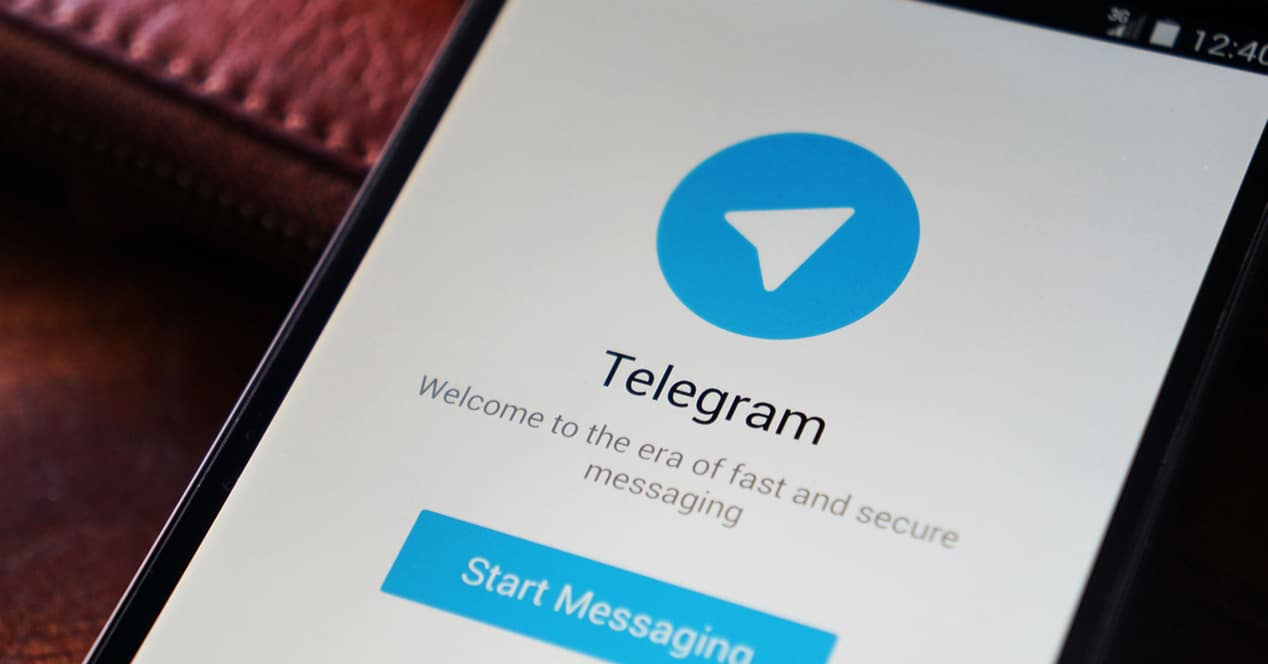
Если зайти в настройки Telegram время от времени вы увидите, что в самом приложении есть напоминание, спрашивающее, является ли номер телефона, который вы используете, все еще этим номером. В этом напоминании вы сможете подтвердить, что это все еще ваш номер телефона, но в случае, если вы изменили свой номер или собирались его изменить, вы сможете использовать это напоминание для этого изменения номер в телеграмм.
Если вы получаете это предупреждение или напоминание при открытии настроек в своей учетной записи в приложении, вам нужно всего лишь щелкнуть по нему, чтобы сказать, что это не ваш номер. Когда вы это сделаете, приложение перенесет вас к тому же процессу, который мы видели в предыдущем разделе. То есть процесс для вас, чтобы перейти к введите новый номер телефона, который вы используете сейчас. Таким образом, вам нужно будет ввести этот номер, чтобы код был отправлен вам по SMS, подтверждая таким образом, что это номер.
Это запустит эту передачу, так что ваша учетная запись Telegram будет связана с этим новым номером телефона. Чаты, файлы или групповые чаты, а также каналы, к которым вы принадлежите, остаются в приложении без каких-либо изменений в этом отношении, только теперь они привязаны к новому номеру телефона, который вы ввели в приложении. Таким образом, вы можете продолжать использовать его без каких-либо проблем.
Скрыть номер телефона
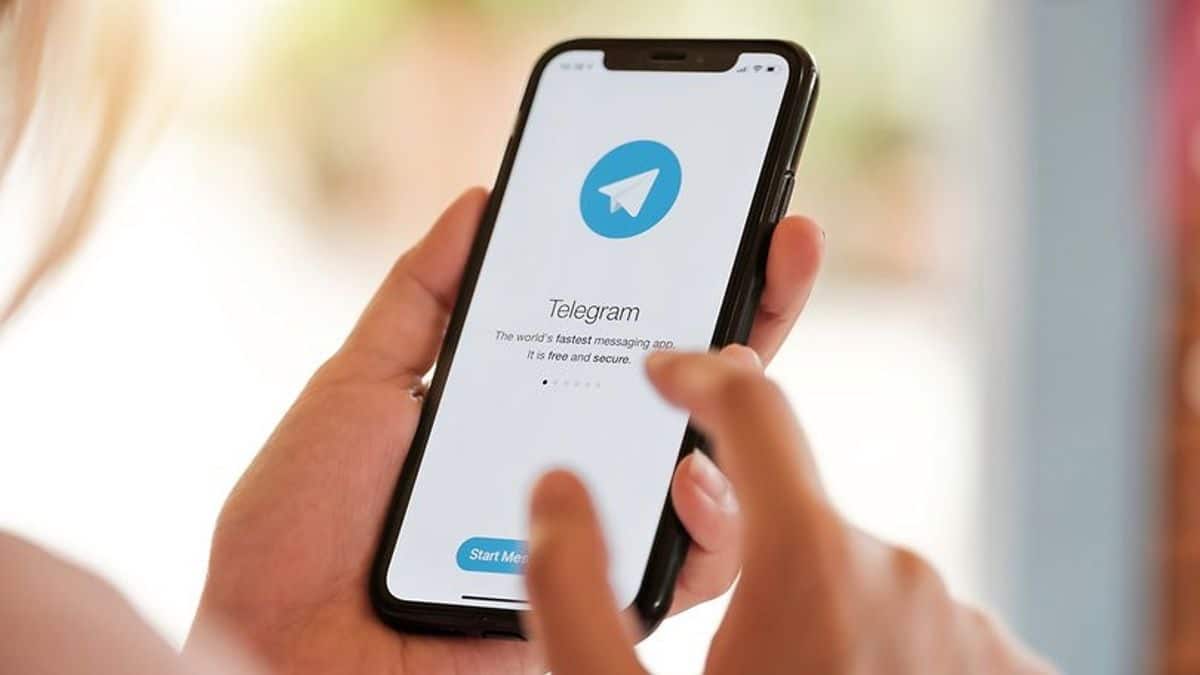
Telegram — это приложение, известное тем, что предоставляет нам множество вариантов конфиденциальности., что способствует его популярности среди пользователей Android. Один из вариантов, который у нас есть в приложении, — скрыть наш номер телефона. Если мы изменили свой номер в Telegram, мы можем не захотеть, чтобы другие видели тот новый номер телефона, который мы используем в приложении. К счастью, в его настройках есть возможность скрыть номер телефона. То, что наверняка многие пользователи захотят использовать в своих аккаунтах. Вот шаги, которые мы должны выполнить для этого:
- Откройте Telegram на своем телефоне.
- Щелкните три горизонтальные полосы слева, чтобы отобразить боковое меню приложения.
- Зайдите в Настройки приложения.
- Перейдите в раздел Конфиденциальность и безопасность.
- Нажмите на опцию «Номер телефона».
- Укажите, что никто не может видеть ваш номер телефона.
- Если вы хотите, чтобы было исключение (люди, которые смогут видеть этот номер телефона), введите эту опцию в этом разделе.
Тем самым ваш номер телефона скрыт от всех в приложении, за исключением тех людей, для которых вы предоставили это исключение (если таковые имеются). Это то, что многие пользователи используют в Telegram, потому что они не хотят, чтобы другие могли видеть их номер телефона, тем более что в приложении это не существенные данные для его работы. Но таким образом вы не позволите этим людям связаться с вами, например, через другие приложения. Если вы хотите добавить больше исключений в будущем или изменить свое мнение об этой функции, вы можете отменить или изменить ее в настройках Telegram, те же шаги, которые мы выполнили в этом случае.
Сохраненные сообщения

Сохраненные сообщения очень полезны в приложении.. Как многие из вас уже знают, это чат, который мы ведем сами с собой, то есть мы можем отправлять в нем сообщения или файлы, которые для нас. Многие люди используют его для передачи файлов с ПК на мобильный или наоборот без использования кабелей, имея Telegram на своем телефоне и на своем компьютере. Это личное пространство — то, что используют многие пользователи приложения. Хотя при смене номера бывают случаи, когда он мог исчезнуть, что многих беспокоит.
К счастью, это то, что можно решить простым способом. Это уже случилось с вами, когда вы изменили свой номер в приложении или если вы удалили этот чат по ошибке, Telegram всегда дает нам возможность восстановить этот чат. Таким образом, через несколько шагов мы можем вернуть его в нашу учетную запись в приложении для обмена сообщениями. Вот что мы должны сделать в нашем аккаунте:
- Откройте Telegram на своем телефоне.
- Коснитесь значка увеличительного стекла в верхней части экрана.
- В появившейся строке поиска введите «Сохраненные сообщения».
- Этот чат снова появится на экране.
- Нажмите здесь.
- Напишите сообщение, чтобы этот чат снова появился в вашем аккаунте.
- Вы увидите, что затем он появится в ваших чатах в приложении.
Это то, что позволяет нам снова иметь сохраненные сообщения в Telegram.. Для многих пользователей это важный инструмент, потому что вы можете написать все в этом чате с самим собой, например, список покупок, адрес, номер телефона или возможность отправлять файлы, которые вы позже можете открыть, например, на своем ПК. . Возможностей использования этого чата много, поэтому хорошо иметь его в нашем аккаунте.
Также, если вы хотите избежать его случайного удаления, вы всегда можете закрепить этот чат в верхней части Telegram. Чтобы он всегда был на виду и чтобы вы не собирались его удалять, думая, что это обычный чат с другим человеком, который вам больше не нужен, например. Это то, что может помочь вам в этом отношении.